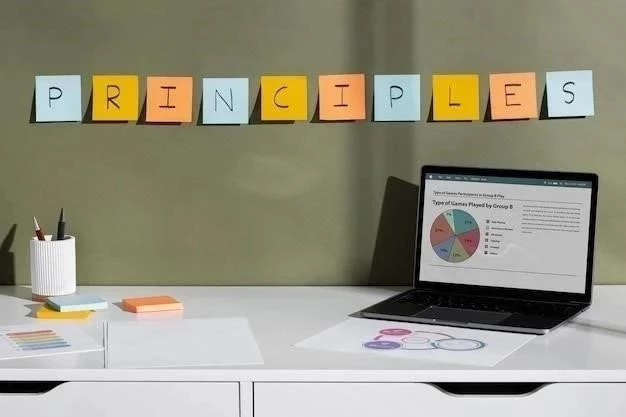En el ámbito de la gestión de datos y análisis, Microsoft Excel 2013 se erige como una herramienta indispensable․ Su versatilidad se extiende a la personalización de la apariencia de las hojas de cálculo, permitiendo a los usuarios crear estilos únicos para sus datos․ Estos estilos personalizados, que incluyen formatos de celdas, fuentes, colores y bordes, pueden ser reutilizados en otros libros de Excel, lo que facilita la coherencia y la eficiencia en el trabajo․
Importancia de los Estilos Personalizados
Los estilos personalizados en Excel 2013 son más que una simple cuestión estética․ Ofrecen una serie de ventajas que mejoran la experiencia del usuario y la organización de los datos⁚
- Consistencia en el formato⁚ Los estilos personalizados garantizan que los datos en diferentes libros de Excel se presenten de manera uniforme․ Esto mejora la legibilidad y la profesionalidad de los documentos․
- Eficiencia en el trabajo⁚ Al aplicar un estilo personalizado a una celda o rango de celdas, se ahorra tiempo y esfuerzo en comparación con formatear manualmente cada elemento individual․
- Personalización⁚ Los estilos personalizados permiten a los usuarios crear una apariencia única para sus libros de Excel, reflejando sus preferencias y necesidades específicas․
- Facilidad de mantenimiento⁚ Si se necesita cambiar el formato de un estilo personalizado, la actualización se aplica automáticamente a todos los elementos que lo utilizan, lo que simplifica la gestión de la apariencia del libro․
Pasos para Combinar Estilos Personalizados
La combinación de estilos personalizados en otros libros de Excel 2013 es un proceso sencillo que se puede realizar mediante los siguientes pasos⁚
1․ Crear un Libro de Estilos
- Abra Excel 2013 y cree un nuevo libro de trabajo․
- En la pestaña “Inicio”, en el grupo “Estilo”, haga clic en el botón “Formato de celdas”․
- En la pestaña “Número”, seleccione el formato de número deseado para su estilo personalizado․
- En la pestaña “Alineación”, configure la alineación del texto dentro de la celda․
- En la pestaña “Fuente”, elija la fuente, el tamaño y el color del texto․
- En la pestaña “Borde”, aplique los bordes deseados a la celda․
- En la pestaña “Relleno”, seleccione el color de fondo para la celda․
- Haga clic en el botón “Agregar” para guardar el estilo personalizado․
- Asigne un nombre descriptivo al estilo personalizado y haga clic en “Aceptar”․
2․ Guardar el Libro de Estilos
- Guarde el libro de trabajo que contiene los estilos personalizados como un archivo “․xltx”․
- Este archivo “․xltx” se convertirá en su libro de estilos que puede ser utilizado en otros libros de Excel․
3․ Importar Estilos Personalizados a Otro Libro
- Abra el libro de Excel al que desea importar los estilos personalizados․
- En la pestaña “Archivo”, seleccione “Opciones”․
- En el panel izquierdo, haga clic en “Complementos”․
- En el cuadro “Administrar”, seleccione “Complementos de Excel” y haga clic en “Ir”․
- En el cuadro de diálogo “Complementos de Excel”, haga clic en “Examinar”․
- Busque el archivo “․xltx” que contiene los estilos personalizados y selecciónelo․
- Haga clic en “Aceptar” para importar los estilos al libro actual․
4․ Aplicar Estilos Personalizados
- Seleccione la celda o el rango de celdas al que desea aplicar el estilo personalizado․
- En la pestaña “Inicio”, en el grupo “Estilo”, haga clic en el botón “Formato de celdas”․
- En la pestaña “Estilo”, seleccione el estilo personalizado que desea aplicar․
- Haga clic en “Aceptar” para aplicar el estilo a las celdas seleccionadas․
Ejemplos de Estilos Personalizados
Los estilos personalizados pueden utilizarse para una gran variedad de propósitos, algunos ejemplos incluyen⁚
- Formato de moneda⁚ Crear un estilo personalizado para formatear valores monetarios con el símbolo de moneda correcto, separadores de miles y decimales․
- Formato de fechas⁚ Establecer un estilo para mostrar fechas en un formato específico, como “dd/mm/aaaa” o “mm/dd/aaaa”․
- Formato de porcentaje⁚ Definir un estilo para presentar datos como porcentajes con el símbolo de porcentaje (%) y el número de decimales deseado․
- Formato de texto⁚ Crear un estilo para resaltar el texto importante con negrita, cursiva o subrayado, o aplicar un color específico․
- Formato de encabezados⁚ Establecer un estilo para los encabezados de las columnas y filas, utilizando fuentes más grandes, negrita y colores contrastantes․
Consejos Adicionales
Para aprovechar al máximo los estilos personalizados en Excel 2013, tenga en cuenta los siguientes consejos⁚
- Documente sus estilos⁚ Asigne nombres descriptivos a los estilos personalizados para facilitar su identificación y uso․
- Utilice estilos condicionales⁚ Combine estilos personalizados con el formato condicional para resaltar datos específicos en función de criterios determinados․
- Cree plantillas de Excel⁚ Guarde los libros de Excel que contienen estilos personalizados como plantillas para reutilizarlos en nuevos proyectos․
- Comparta estilos con otros usuarios⁚ Exporte los estilos personalizados como archivos “․xltx” para compartirlos con otros usuarios de Excel․
Conclusión
Los estilos personalizados en Excel 2013 son una herramienta poderosa para mejorar la apariencia, la eficiencia y la organización de las hojas de cálculo․ Al crear y combinar estilos personalizados, los usuarios pueden crear libros de Excel profesionales, coherentes y fáciles de mantener․ La capacidad de importar estilos personalizados a otros libros de Excel facilita la reutilización de formatos y la aplicación de una apariencia consistente a través de diferentes proyectos․